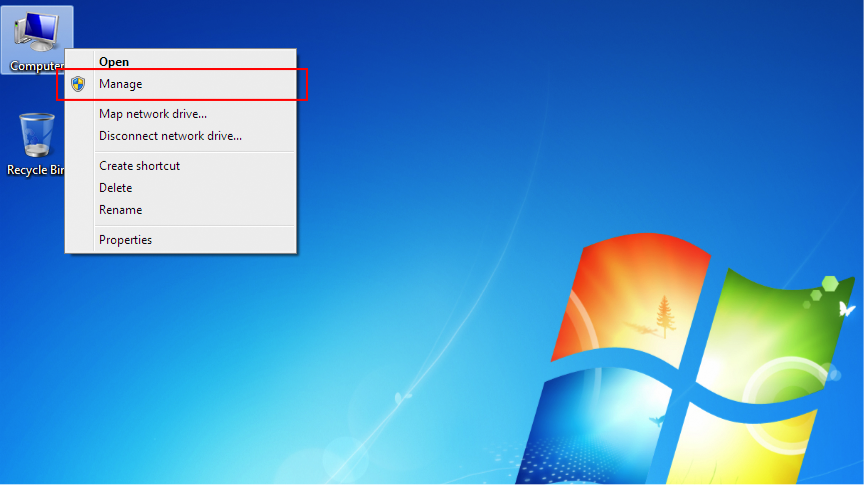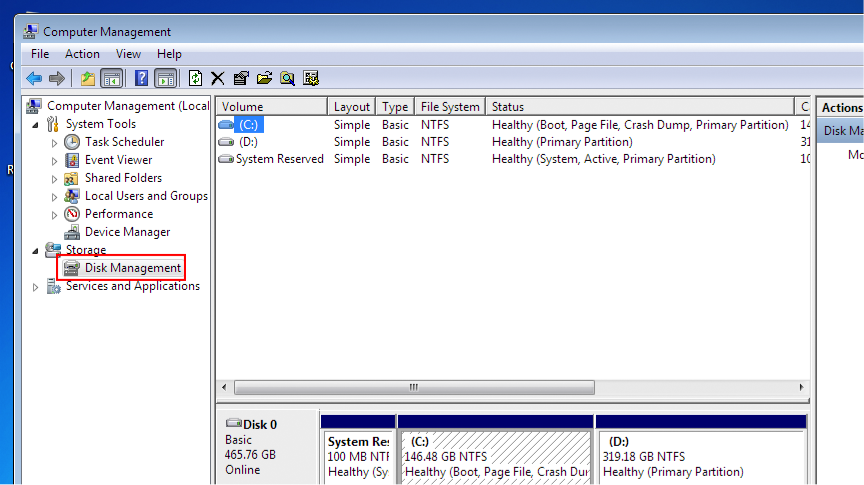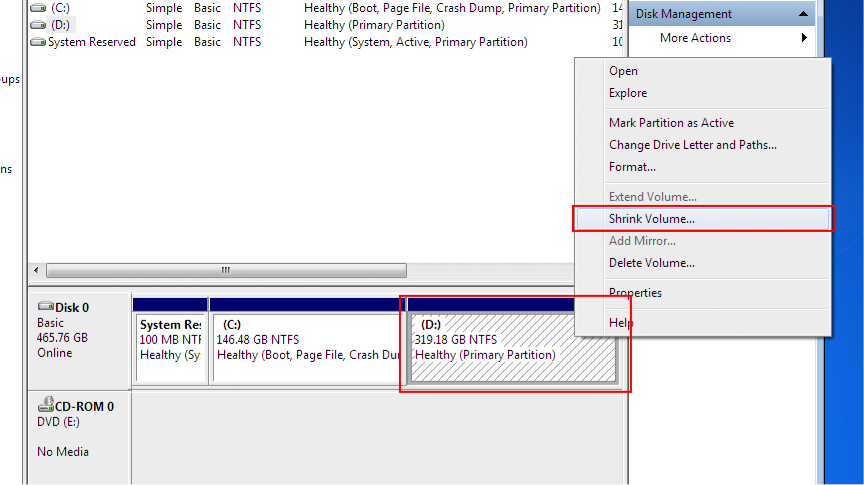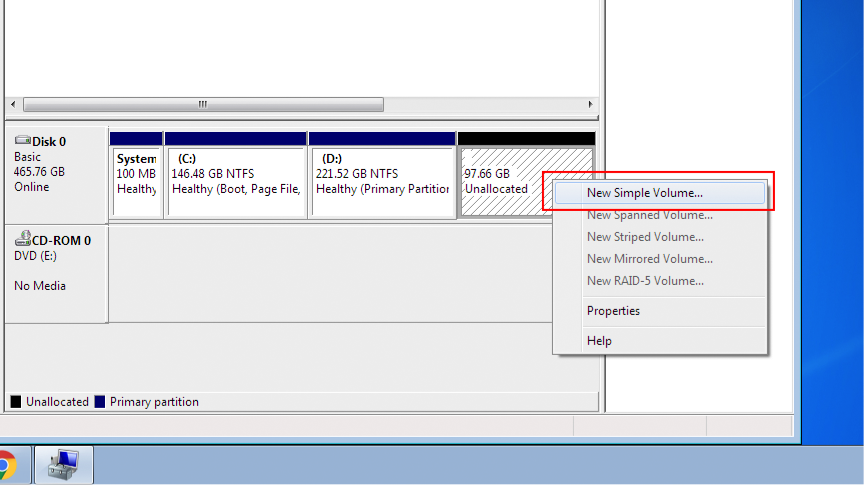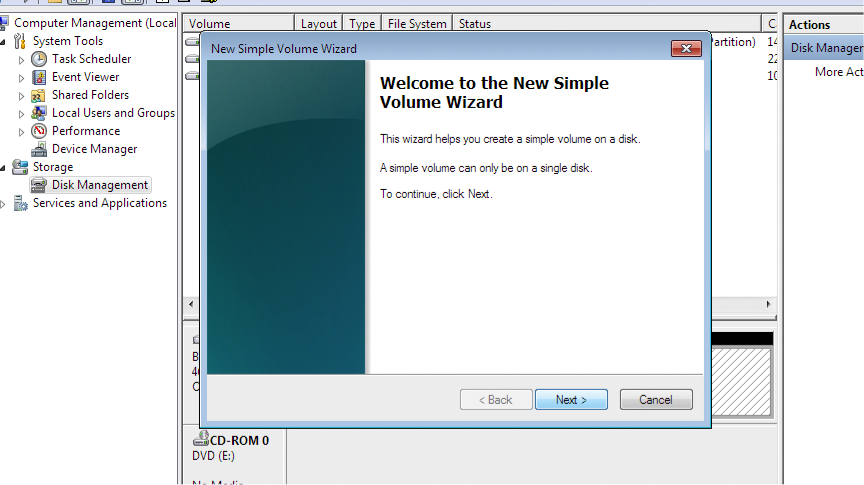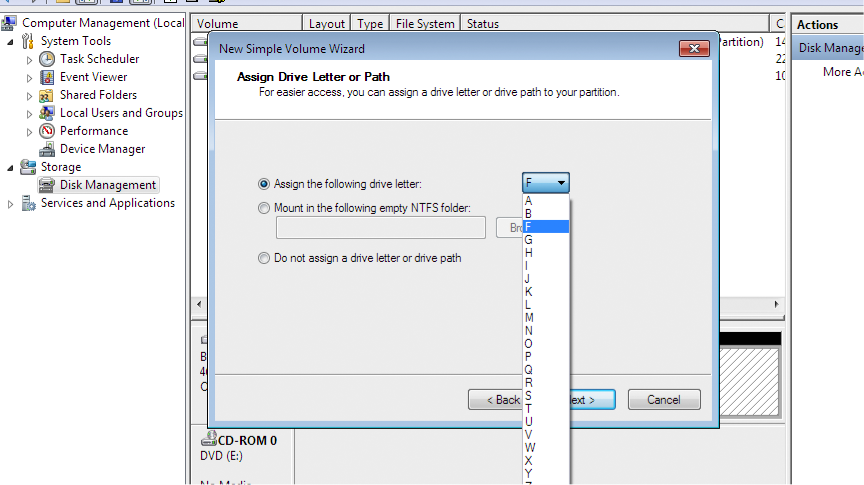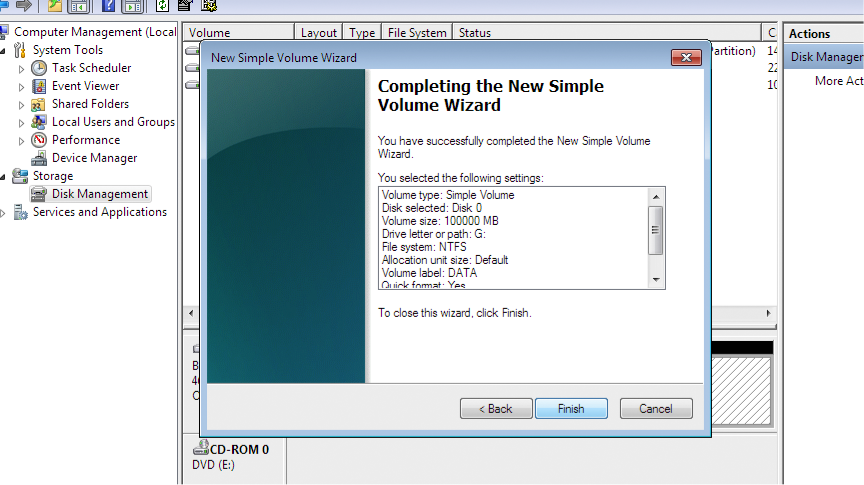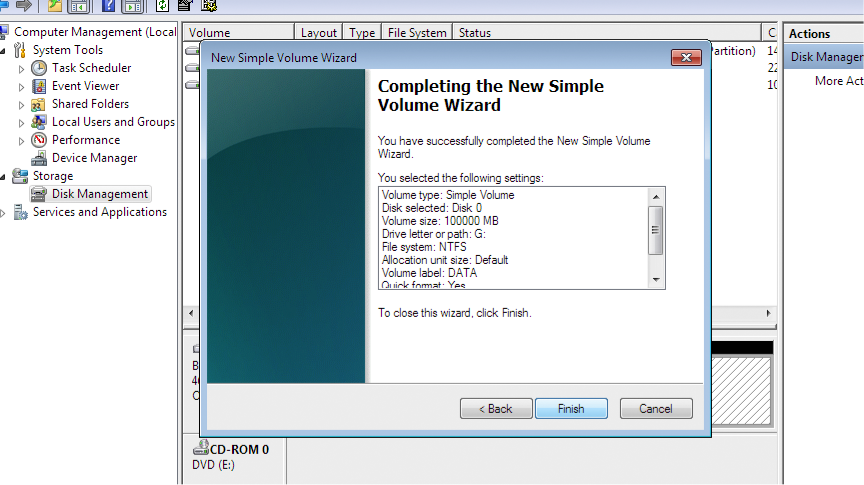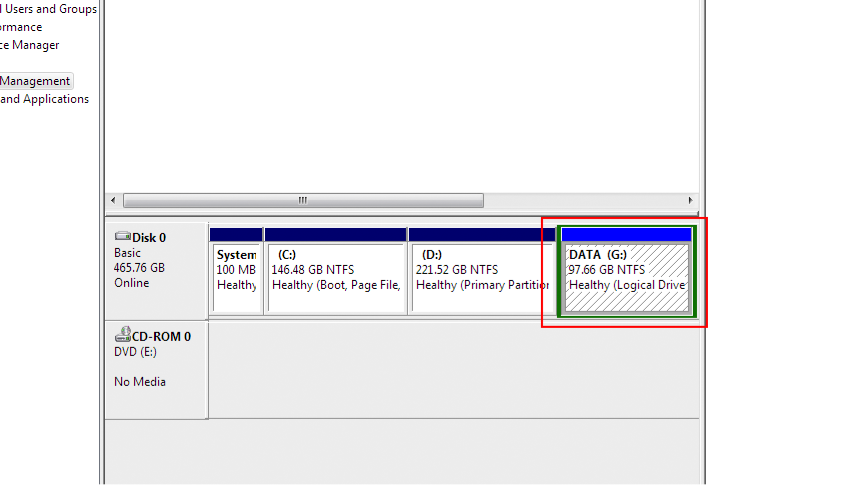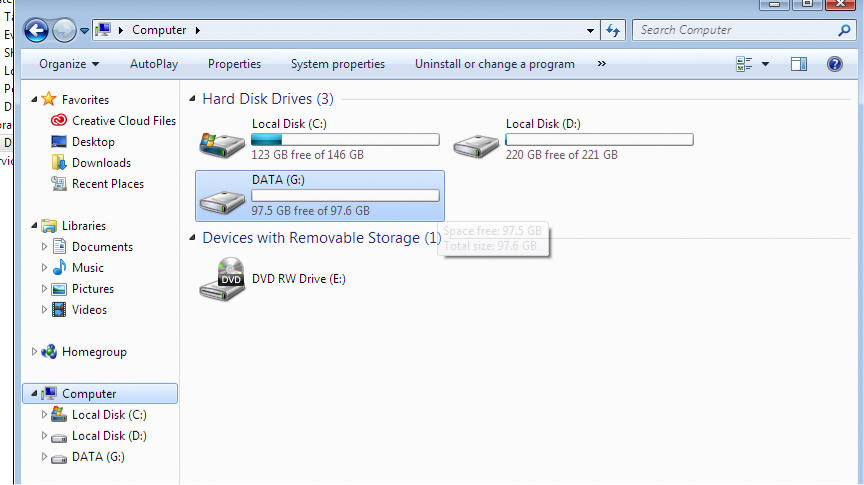“วิธีการแบ่งพาทิชั่น(Partition) Hard disk”
*ข้อควรระวัง! การแบ่งพาทิชั่น(Partition) ควรทำก่อนที่ท่านจะติดตั้งวินโดว์ หรือ ลงโปรแกรม และการแบ่งพาต์ดิชั่นในขณะที่มีข้อมูลอยู่ เสี่ยงต่อการทำให้ข้อมูลหายได้
การแบ่งพาทิชั่น(Partition) เป็นอีกวิธีการหนึ่ง ที่จะจัดการพื้นที่การเก็บข้อมูลใน Hard disk ให้เป็นสัดส่วน และช่วยให้เราสามารถเก็บไฟล์สำคัญๆไว้คนละพาทิชั่น(Partition) กับ Drive ที่เป็น Windows ซึ่งจะทำให้ไฟล์ของเรานั้นยังอยู่และสามารถกู้คืนได้ แม้ Windows จะเสียและจำเป็น ต้องทำการ Format Drive นั้นเพื่อลงใหม่
โดยในขั้นตอนการแบ่งพาทิชั่น(Partition)ในบทความนี้จะสามารถใช้แบ่ง พาทิชั่น(Partition) ด้วยตนเองได้กับระบบปฏิบัติการ Windows 7, Windows 8.1 และ Windows 10
ว่าแล้ว เรามาเริ่มแบ่งพาทิชั่น(Partition)กันเลยดีกว่า โดยมีขั้นตอนดังนี้
1. เริ่มต้น ให้ทำการคลิกขวาที่ไอคอน My Computer จากนั้นเลือกที่เมนู Manage
2. เลือกเมนู Disk Management ก็จะปรากฏหน้าจอดังรูป
3. ให้ทำการคลิกขวาบน Disk ที่เราต้องการจะแบ่งพาทิชั่น(Partition) และเลือกที่เมนู Shrink Volume
4. Total size Before shrink in MB คือ พื้นที่ทั้งหมดของ Drive ที่เราจะทำการแบ่ง
Size of Available space MB คือ ขนาดพื้นที่ที่เราสามารถแบ่งได้
Enter the amount space MB คือ ให้ใส่ตัวเลขของหน่วยที่เราจะทำการแบ่ง หน่วยเป็น MB โดยถ้าเราต้องการ 10 GB ก็ให้เอา 10 x 1,024 = 10,240 แต่มีข้อแม้ว่า ต้องห้ามใส่เกินกว่า Size of Available space MB
Total Size after MB คือ พื้นที่ที่เหลือ
เมื่อใส่ขนาดพาทิชั่น(Partition) ที่เราต้องการแล้ว ก็ทำการกดที่ปุ่ม Shrink
Disk ก็จะถูกทำการแบ่งตามขนาดที่เราต้องการ โดยจะขึ้นเป็น Unallocated
5. ให้เราทำการคลิกขวาบน Drive ที่เราทำการแบ่ง แล้วเลือก New Simple Volume
6. ก็จะปรากฏหน้าต่าง New Simple Volump ให้เราทำการเลือกที่ปุ่ม Next
7. ตั้งชื่อ Drive ที่ต้องการแล้วก็เลือกที่ปุ่ม Next อีกครั้ง
8. ใส่ชื่อ Drive ในช่อง Volump label แล้วคลิกที่ Next
9. กด Finish ก็เป็นอันเสร็จสิ้นขั้นตอนการแบ่งพาทิชั่น(Partition)
ทั้งนี้ หากเป็น Hard disk ที่ใช้ร่วมกับการลงระบบปฏิบัติการ ขอแนะนำให้ทำการ แบ่ง พาทิชั่น(Partition) อย่างน้อย 2 Drive เพื่อใช้ 1 Drive สำหรับระบบปฏิบัติการ และอีก 1 Drive สำหรับการเก็บข้อมูลและไฟล์ต่างๆ
หากท่านมีข้อสงสัยเพิ่มเติมหรือมีปัญหาไฟล์หาย ต้องการกู้ข้อมูลสามารถปรึกษาเราได้ฟรี
ติดต่อเราที่ IDR LAB ศูนย์กู้ข้อมูลที่ได้มาตรฐานและพร้อมที่สุดในประเทศไทย ปรึกษาปัญหาและส่งตรวจเช็ค ประเมินก่อนซ่อมได้โดยไม่เสียค่าใช้จ่าย ได้ที่ Line ID : @idrlab หรือ Hotline สายด่วนตลอด 24 ชั่วโมง โทร. 094-692-8080, 080-591-3536
+ เพราะเราคือศูนย์กู้ข้อมูลที่มีมาตรฐาน ISO พร้อมด้วยทีมงานระดับมืออาชีพ ปลอดภัย ข้อมูลไม่รั่วไหล
+ หมดความกังวลเรื่องข้อมูลหาย ประเมิณค่าใช้จ่ายฟรี
+ ผู้นำด้านเทคโนโลยี Labดีมีมาตรฐาน บริการด้วยหัวใจ
+ อย่าหมดความหวังในวันที่ข้อมูลหาย ให้ IDR LAB บริการคุณ
“เรายินดีเป็นอย่างยิ่งที่จะช่วยให้ชีวิตดิจิทัลของคุณกลับมามีความสุขดังเดิม”